データ統一のための顧客データの記述
単一化の最初のステップは、データセットの中から単一化したいテーブルと列を選択し、列を記述型にマッピングすることです。 名前、住所、電話番号、メールなどの顧客関連の詳細を含むテーブルを選択します。 1 つ以上のテーブルを選択できます。
次の手順と画像は、統合プロセスを初めて実行したときのものです。 既存の統合設定を編集するには、統合設定を更新するを参照してください。
テーブルと列を選択
データ>統合 に移動します。

開始するを選択します。
顧客データ ページで、テーブルと列の選択 を選択します。 テーブルと列の選択 ペインが表示されます。
テーブルを 1 つ以上選択します。
選択した各テーブルについて、顧客レコードの照合に使用する列と、統一プロファイルに含めるフィールドを特定します。 選択した各テーブルについて、顧客レコードの照合に使用する列と、統一プロファイルに含めるフィールドを特定します。 すべての列とテーブルをキーワードで検索し、マッピングしたい必要な列を選択することができます。
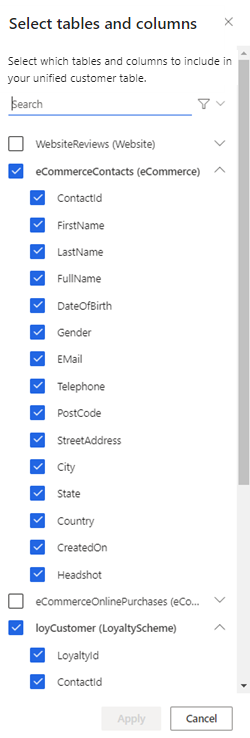
この例では、eCommerceContacts テーブルや loyCustomer テーブルを追加しています。 これらのテーブルを選択することにより、どのオンライン ビジネス顧客がロイヤルティ プログラム メンバーであるかに関するインサイトを引き出すことができます。
適用 を選択して、選択を確認します。 選択された表と列が表示されます。
主キーを選択する
テーブルごとに、次の手順を実行します。
主キーを選択します。 主キー値は行を一意に識別します。 主キーには、重複値、欠落値、または null 値があってはなりません。 文字列、整数、GUID データ型の列が主キーとしてサポートされています。
Person.FullName、Location.City、Identity.Service.Email など、各列を表す 種類 を選択します。 列を種類にマッピングすると、Customer Insights - Data 列が何を表すかを理解し、ルールを推奨したり、冗長データをマージしたり、予測モデルを構成したりできます。
注意
ひとつの列は、顧客カードの顧客名を入力するために、Person.FullName 型にマッピングする必要があります。
カスタム タイプを作成するには、列の 種類 フィールドを選択し、カスタム タイプ名を入力します。
顧客 ページにプロフィール画像を表示するには、一般公開されている URL を含む列を選択し、Person.ProfileImage を選択します。
推奨される型を見直して、インテリジェント マッピングが各列の型を正しく識別していることを確認します。
自動的にタイプにマッピングされない列については、タイプ フィールドを選択するか、カスタム タイプを入力するか、マッピングされないままにしておきます。 これらの列は、マッピングされていない列のデータを定義する にリストされています。 すべての列をマップする必要はありません。 ただし、主要な人口統計データ (名前や住所など) を含む列はマップすることが重要です。 明確な人口統計タイプのない列はマップする必要はありません。
各テーブルの手順を完了したら、ソース列を保存 を選択します。

次へを選択します。